Ubuntu ネットワーク設定ガイド:初心者向けWi-Fi・有線接続からトラブルシューティングまで
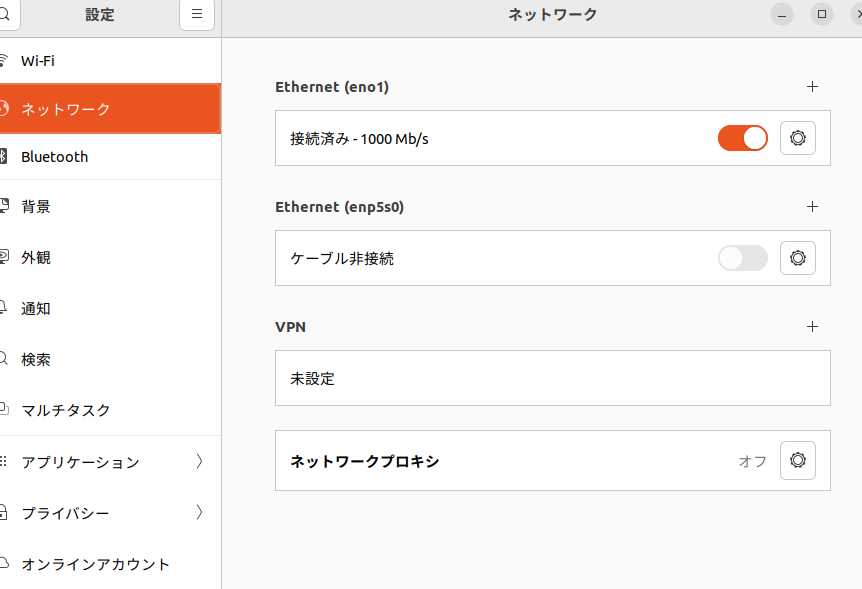
この記事では、Ubuntuの基本的なネットワーク設定から高度な設定までを解説します。Wi-Fiや有線接続の設定方法、トラブルシューティングの手順、セキュリティ強化やパフォーマンス最適化のための設定について詳しく説明します。また、GUIを使った簡単な設定方法や、DHCPと静的IPアドレスの違い、手動設定の手順についても触れます。さらに、ifconfigやip routeといったLinuxコマンドの使い方や、Ubuntuインストール後の初期設定についても紹介します。初心者でも理解しやすいように、各ステップを丁寧に解説していきます。
イントロダクション
Ubuntuは、初心者から上級者まで幅広く利用されている人気のLinuxディストリビューションです。その中でも、ネットワーク設定は、Ubuntuを快適に使用するために欠かせない重要な要素の一つです。本ガイドでは、Wi-Fi接続や有線接続の基本的な設定方法から、ネットワークに関するトラブルシューティングまで、初心者向けにわかりやすく解説します。
Ubuntuを初めて使用する場合、ネットワーク設定がうまくいかないと、インターネットに接続できずに困ってしまうことがあります。しかし、UbuntuにはGUI(グラフィカルユーザーインターフェース)を使った簡単な設定方法や、コマンドラインを使った詳細な設定方法が用意されています。本ガイドでは、これらの方法を順を追って説明し、誰でも簡単にネットワーク設定を行えるようにします。
また、ネットワーク設定には、DHCPによる自動設定と、静的IPアドレスを使った手動設定の2つの方法があります。それぞれの違いや、どのような場合にどちらを使うべきかについても解説します。さらに、ネットワークのセキュリティ強化やパフォーマンス最適化のための設定、アップデートの推奨設定など、より高度な内容にも触れていきます。
Ubuntuのネットワーク設定に不安がある方や、トラブルに遭遇した際の対処法を知りたい方は、ぜひこのガイドを参考にしてください。これからUbuntuを使い始める方にも、すでに使用している方にも役立つ情報を提供します。
Ubuntuのネットワーク設定の基本
Ubuntuのネットワーク設定は、初心者でも簡単に行えるように設計されています。まず、Wi-Fi接続と有線接続の基本的な設定方法を理解することが重要です。Ubuntuでは、GUI(グラフィカルユーザーインターフェース)を使用して、ネットワーク設定を直感的に行うことができます。画面右上のネットワークアイコンをクリックし、利用可能なネットワークを選択して接続するだけで、インターネットにアクセスできます。
DHCP(Dynamic Host Configuration Protocol)は、多くの場合デフォルトで有効になっており、自動的にIPアドレスやDNSサーバーを取得します。これにより、ユーザーは手動で設定する必要がなく、簡単にネットワークに接続できます。しかし、特定の環境では、静的IPアドレスを手動で設定する必要がある場合もあります。その場合、ネットワーク設定画面から「手動」を選択し、必要な情報を入力します。
また、ifconfigやip routeといったコマンドを使用して、ネットワークインターフェースの状態を確認したり、ルーティングテーブルを表示したりすることもできます。これらのコマンドは、Windowsの「ipconfig」に相当するもので、ネットワークトラブルシューティングに役立ちます。特に、ネットワーク接続に問題がある場合、これらのコマンドを使って接続状態を確認し、問題の原因を特定することができます。
Ubuntuのネットワーク設定は、初心者でも簡単に始められる一方で、高度な設定やカスタマイズも可能です。このガイドでは、基本的な設定からトラブルシューティングまで、幅広い情報を提供していきます。
Wi-Fi接続の設定方法
UbuntuでWi-Fi接続を設定する方法は、初心者でも簡単に実行できます。まず、デスクトップ右上のシステムメニューをクリックし、ネットワーク設定を選択します。ここで、利用可能なWi-Fiネットワークの一覧が表示されますので、接続したいネットワークを選択し、パスワードを入力します。これで、Wi-Fi接続が確立されます。
もし、Wi-Fiネットワークが表示されない場合は、ネットワークアダプタが正しく認識されているか確認してください。また、ドライバがインストールされていない場合もあるため、追加のドライバが必要かどうかを確認することも重要です。これらの設定は、GUIを使って簡単に行うことができますが、コマンドラインを使用して設定することも可能です。
トラブルシューティングが必要な場合、nmcliコマンドを使ってネットワークの状態を確認することができます。このコマンドは、ネットワークマネージャーの状態や接続状況を詳細に表示するため、問題の特定に役立ちます。また、iwconfigコマンドを使って、無線インターフェースの設定を確認することもできます。これらのツールを活用することで、Wi-Fi接続に関する問題を迅速に解決することができます。
有線接続の設定方法
有線接続は、Ubuntuで最も安定したネットワーク接続を提供する方法の一つです。まず、イーサネットケーブルをコンピュータとルーターまたはモデムに接続します。Ubuntuは通常、自動的に有線接続を検出し、DHCPを使用してIPアドレスを取得します。これにより、特別な設定をしなくてもインターネットに接続できることがほとんどです。
ただし、手動で設定を行う必要がある場合もあります。その際は、ネットワーク設定のGUIを開き、有線接続の項目を選択します。ここで、静的IPアドレスやDNSサーバーを手動で設定することが可能です。静的IPアドレスを使用する場合、IPアドレス、サブネットマスク、ゲートウェイ、DNSサーバーを正確に入力する必要があります。これらの情報は、ネットワーク管理者またはインターネットサービスプロバイダーから提供されることが一般的です。
また、コマンドラインを使用して有線接続を設定することもできます。ifconfigやipコマンドを使用して、ネットワークインターフェースの状態を確認したり、IPアドレスを手動で設定したりすることができます。これらのコマンドは、ネットワークの問題をトラブルシューティングする際にも非常に役立ちます。例えば、ifconfig eth0 192.168.1.100 netmask 255.255.255.0と入力することで、特定のインターフェースに静的IPアドレスを設定できます。
最後に、有線接続が正常に機能しているかどうかを確認するために、pingコマンドを使用して外部サーバーへの接続をテストすることが推奨されます。例えば、ping google.comと入力して、応答があるかどうかを確認します。これにより、ネットワーク接続が正常に確立されているかどうかを簡単に確認できます。
GUIを使った簡単な設定
Ubuntuでは、GUI(グラフィカルユーザーインターフェース)を使ったネットワーク設定が非常に簡単に行えます。デスクトップの右上にあるネットワークアイコンをクリックすると、利用可能なWi-Fiネットワークや有線接続の一覧が表示されます。Wi-Fiに接続する場合は、目的のネットワークを選択し、パスワードを入力するだけで接続が完了します。有線接続の場合は、ケーブルを接続するだけで自動的に設定が適用されることがほとんどです。
さらに、ネットワーク設定の詳細を確認したい場合は、設定アプリケーションを開き、「ネットワーク」セクションにアクセスします。ここでは、接続されているネットワークの状態やIPアドレス、DNSサーバーなどの情報を確認できます。また、DHCPによる自動設定や、静的IPアドレスの手動設定もこの画面から行うことが可能です。GUIを使った設定は、初心者にとって直感的でわかりやすい方法であり、コマンドラインを使わずにネットワークを管理できる利点があります。
トラブルが発生した場合でも、GUIから簡単に接続を切り替えたり、設定をリセットしたりすることができます。例えば、Wi-Fi接続が不安定な場合、一度接続を切断して再接続するだけで問題が解決することもあります。このように、UbuntuのGUIは、ネットワーク設定を簡単かつ効率的に行うための強力なツールとなっています。
DHCPと静的IPアドレスの違い
DHCPと静的IPアドレスは、ネットワーク接続において重要な役割を果たす2つの異なる設定方法です。DHCP(Dynamic Host Configuration Protocol)は、ネットワーク上のデバイスに自動的にIPアドレスを割り当てる仕組みです。これにより、ユーザーは手動でIPアドレスを設定する必要がなく、ネットワークに接続するだけでインターネットを利用できます。特に、家庭や小規模オフィスでの使用に適しており、設定が簡単で管理が楽です。
一方、静的IPアドレスは、手動でIPアドレスを設定する方法です。この方法では、ユーザーが自分でIPアドレス、サブネットマスク、デフォルトゲートウェイ、DNSサーバーなどの情報を入力します。静的IPアドレスは、サーバーやネットワーク機器など、常に同じIPアドレスが必要な場合に適しています。例えば、Webサーバーやファイルサーバーを運用する際には、静的IPアドレスを使用することで、他のデバイスから安定してアクセスできるようになります。
DHCPの利点は、設定が簡単で、ネットワーク上のデバイスが増えても自動的にIPアドレスが割り当てられることです。しかし、IPアドレスが動的に変更されるため、特定のデバイスに常に同じIPアドレスを割り当てたい場合には不向きです。一方、静的IPアドレスは、設定に手間がかかりますが、IPアドレスが固定されるため、特定のデバイスに安定した接続を提供できます。どちらの方法を選ぶかは、ネットワークの規模や用途によって異なります。
手動設定の手順
Ubuntuのネットワーク設定を手動で行う場合、静的IPアドレスの設定やDNSサーバーの指定など、細かいカスタマイズが可能です。まず、NetworkManagerを利用してGUIから設定する方法が一般的ですが、コマンドラインを使った設定も覚えておくと便利です。nmcliコマンドを使えば、ネットワークインターフェースの詳細な設定が行えます。例えば、IPアドレスやゲートウェイ、サブネットマスクを指定する場合、nmcli connection modifyコマンドを使用します。
また、/etc/network/interfacesファイルを直接編集する方法もあります。このファイルには、ネットワークインターフェースの設定が記述されており、ifupやifdownコマンドを使って設定を反映させることができます。ただし、この方法はNetworkManagerと競合する可能性があるため、注意が必要です。特に、DHCPと静的IPアドレスの切り替えを行う際は、設定ファイルの内容を慎重に確認してください。
手動設定を行う際は、ネットワークの再起動が必要になることがあります。sudo systemctl restart networkingコマンドを使うことで、設定を反映させることができます。また、設定が正しく適用されているか確認するために、ifconfigやip addr showコマンドを使って、IPアドレスやネットワークインターフェースの状態を確認しましょう。これにより、設定ミスや接続問題を早期に発見できます。
トラブルシューティングの基本
Ubuntuのネットワーク設定において、トラブルシューティングは非常に重要なスキルです。接続がうまくいかない場合、まずは基本的なチェックから始めましょう。ネットワークインターフェースが正しく認識されているか、IPアドレスが割り当てられているかを確認します。ifconfigやip addrコマンドを使用して、現在のネットワーク状態を確認できます。これらのコマンドは、Windowsのipconfigに相当するLinuxの基本的なツールです。
次に、ルーターやモデムの状態を確認します。物理的な接続が正しく行われているか、ケーブルが抜けていないかをチェックしましょう。また、DHCPサーバーが正常に動作しているかも重要なポイントです。DHCPがIPアドレスを自動的に割り当てるため、これが機能していないと接続ができません。dhclientコマンドを使用して、手動でIPアドレスを取得することも可能です。
さらに、DNS設定が正しく行われているかも確認が必要です。DNSが正しく設定されていないと、ウェブサイトにアクセスできないことがあります。/etc/resolv.confファイルを確認し、正しいDNSサーバーが指定されているかをチェックします。また、pingコマンドを使用して、外部のサーバーとの接続をテストすることも有効です。
最後に、ファイアウォールやセキュリティ設定がネットワーク接続を妨げていないかを確認します。Ubuntuのデフォルトのファイアウォールであるufwが有効になっている場合、必要なポートが開放されているかを確認しましょう。これらの基本的なチェックを行うことで、多くのネットワーク問題を解決することができます。
ネットワーク設定の詳細設定
ネットワーク設定の詳細設定では、Ubuntuのネットワーク接続をより細かくカスタマイズする方法を解説します。まず、静的IPアドレスの設定について説明します。静的IPアドレスは、ネットワーク上のデバイスに固定のIPアドレスを割り当てる方法で、特にサーバーや特定のデバイスに対して安定した接続を確保したい場合に有効です。設定は、NetworkManagerの設定ファイルを編集するか、nmcliコマンドを使用して行うことができます。
次に、DNS設定のカスタマイズについて触れます。DNSサーバーは、ドメイン名をIPアドレスに変換する役割を担っています。デフォルトではISPが提供するDNSサーバーが使用されますが、Google Public DNSやCloudflare DNSなどのパブリックDNSサーバーを利用することで、より高速で安全なインターネット接続を実現できます。DNS設定は、/etc/resolv.confファイルを編集するか、NetworkManagerの設定から変更できます。
さらに、ルーティングテーブルの設定についても説明します。ルーティングテーブルは、ネットワークパケットがどの経路を通って送信されるかを決定する重要な要素です。ip routeコマンドを使用して、特定のネットワークトラフィックを特定のゲートウェイ経由で送信するように設定できます。これにより、複数のネットワークインターフェースを持つシステムでのトラフィック制御が可能になります。
最後に、ファイアウォール設定についても触れます。Ubuntuでは、UFW(Uncomplicated Firewall)を使用して簡単にファイアウォールを設定できます。UFWは、特定のポートやIPアドレスに対するアクセスを制限し、システムのセキュリティを強化するのに役立ちます。これらの詳細設定を活用することで、Ubuntuのネットワーク環境をより安全で効率的に運用することが可能になります。
セキュリティ強化のポイント
Ubuntuのネットワーク設定において、セキュリティ強化は非常に重要な要素です。特に、インターネットに接続する際には、不正アクセスやデータ漏洩のリスクを最小限に抑えるための対策が求められます。まず、ファイアウォールの設定を確認しましょう。Ubuntuにはデフォルトで「UFW(Uncomplicated Firewall)」がインストールされており、これを有効にすることで不要なポートへのアクセスをブロックできます。基本的なコマンドを使って、必要なポートのみを開放し、外部からの不正な接続を防ぐことが可能です。
次に、Wi-Fi接続のセキュリティについても注意が必要です。自宅やオフィスのWi-Fiネットワークでは、WPA3やWPA2などの強力な暗号化方式を使用し、パスワードを定期的に変更することが推奨されます。また、公共のWi-Fiを利用する際には、VPN(仮想プライベートネットワーク)を使用して通信を暗号化し、第三者によるデータの傍受を防ぐことが重要です。
さらに、SSH(Secure Shell)を使用してリモートでUbuntuマシンにアクセスする場合、デフォルトのポート番号を変更し、公開鍵認証を導入することでセキュリティを強化できます。これにより、パスワードのみに依存する認証方式よりも安全な環境を構築できます。最後に、システムの定期的なアップデートを忘れずに行い、最新のセキュリティパッチを適用することで、既知の脆弱性を解消することができます。これらのポイントを押さえることで、Ubuntuのネットワーク環境をより安全に保つことが可能です。
パフォーマンス最適化の方法
Ubuntuのネットワークパフォーマンスを最適化するためには、いくつかの重要なポイントを押さえる必要があります。まず、ネットワークドライバが最新であることを確認しましょう。古いドライバはパフォーマンスの低下を招くことがあります。Ubuntuのソフトウェアアップデートツールを使用して、システム全体のアップデートを行うことで、最新のドライバを入手できます。
次に、MTU(Maximum Transmission Unit)の設定を確認します。MTUはネットワークパケットの最大サイズを決定するもので、適切に設定されていないと通信効率が低下する可能性があります。特に、VPNを使用している場合や特定のネットワーク環境では、MTUの調整が効果的です。ifconfigやipコマンドを使用して、現在のMTU値を確認し、必要に応じて変更することができます。
さらに、TCPウィンドウサイズの調整もパフォーマンス向上に役立ちます。TCPウィンドウサイズは、一度に送受信できるデータ量を決定するため、ネットワークの遅延や帯域幅に応じて最適化することが重要です。sysctlコマンドを使用して、TCP関連のパラメータを調整することで、ネットワークのレスポンスタイムを改善できます。
最後に、ネットワークインターフェースの設定を見直すことも重要です。特に、有線接続では全二重通信が有効になっているか確認しましょう。また、Wi-Fi接続では、使用するチャンネルが混雑していないか確認し、必要に応じて変更することで干渉を減らし、接続品質を向上させることができます。これらの設定を適切に行うことで、Ubuntuのネットワークパフォーマンスを最大限に引き出すことが可能です。
アップデートの推奨設定
Ubuntuのネットワーク設定を最適化するためには、定期的なアップデートが欠かせません。アップデートを適用することで、セキュリティの脆弱性が修正され、ネットワークの安定性やパフォーマンスが向上します。特に、ネットワークドライバや関連するパッケージの更新は、接続の問題を解消するために重要です。
Ubuntuでは、APTパッケージマネージャーを使用してシステム全体のアップデートを簡単に行うことができます。定期的にsudo apt updateとsudo apt upgradeを実行することで、最新のセキュリティパッチや機能改善を適用できます。また、自動アップデートを有効にすることで、手動での作業を減らしつつ、常に最新の状態を維持することが可能です。
さらに、カーネルのアップデートもネットワーク設定に影響を与える重要な要素です。新しいカーネルバージョンでは、ハードウェアの互換性が向上し、ネットワークインターフェースのパフォーマンスが改善されることがあります。Ubuntuでは、uname -rコマンドで現在のカーネルバージョンを確認し、必要に応じてアップデートを行うことが推奨されます。
最後に、ネットワークマネージャーの設定も定期的に見直すことをお勧めします。ネットワークマネージャーは、Wi-Fiや有線接続の設定を管理する重要なツールです。最新バージョンに更新することで、新しい機能やバグ修正が適用され、より安定した接続を実現できます。これらのアップデートを適切に行うことで、Ubuntuのネットワーク環境を最適な状態に保つことができます。
Ubuntuインストール後の初期設定
Ubuntuをインストールした後、最初に行うべき重要なステップの一つがネットワーク設定です。Ubuntuはデフォルトで多くのネットワーク設定を自動的に行いますが、特にWi-Fi接続や有線接続の設定を確認し、必要に応じて手動で調整することが推奨されます。インストール直後は、ネットワークインターフェースが正しく認識されているか、インターネットに接続できるかどうかを確認しましょう。
UbuntuのGUI(グラフィカルユーザーインターフェース)を使用すれば、初心者でも簡単にネットワーク設定を行うことができます。画面右上のネットワークアイコンをクリックし、利用可能なWi-Fiネットワークを選択するか、有線接続を有効にするだけで接続が完了します。ただし、DHCPが有効になっている場合、IPアドレスは自動的に割り当てられますが、特定の環境では静的IPアドレスを手動で設定する必要があるかもしれません。
また、Ubuntuではコマンドラインを使用してネットワーク設定を行うことも可能です。例えば、ifconfigやipコマンドを使用してネットワークインターフェースの状態を確認したり、nmcliコマンドで接続を管理したりできます。これらのツールは、トラブルシューティングや詳細な設定を行う際に非常に役立ちます。特に、Windowsユーザーにとって馴染みのあるipconfigに相当するコマンドとして、ifconfigやip addrを覚えておくと便利です。
初期設定が完了したら、ネットワークのセキュリティとパフォーマンスを最適化するための追加設定を検討しましょう。例えば、ファイアウォールの設定や、不要なネットワークサービスの無効化などが含まれます。これにより、Ubuntuのネットワーク環境をより安全かつ効率的に運用することが可能になります。
Linuxコマンド(ifconfig、ip route)の使い方
Ubuntuでは、ネットワーク設定や状態の確認にLinuxコマンドが非常に役立ちます。特に、ifconfigとip routeは、ネットワークインターフェースの情報を確認したり、ルーティングテーブルを表示したりするために頻繁に使用されます。ifconfigは、ネットワークインターフェースのIPアドレスやMACアドレス、送受信されたデータ量などを表示するコマンドです。これにより、現在のネットワーク接続状態を簡単に把握できます。ただし、最近のUbuntuではifconfigがデフォルトでインストールされていない場合があるため、代わりにip addrコマンドを使用することも一般的です。
一方、ip routeは、ネットワークのルーティングテーブルを表示するためのコマンドです。これを使用すると、デフォルトゲートウェイや特定のネットワーク宛ての経路情報を確認できます。例えば、デフォルトゲートウェイが正しく設定されているかどうかを確認する際に便利です。これらのコマンドは、ターミナルから実行でき、ネットワークトラブルシューティングや設定の確認に非常に有用です。特に、有線接続やWi-Fi接続がうまくいかない場合、これらのコマンドを使って問題の原因を特定することができます。
さらに、ipコマンドは、ネットワークインターフェースの設定を変更する際にも使用できます。例えば、IPアドレスを手動で設定したり、インターフェースを有効化・無効化したりする場合に活用できます。これらのコマンドをマスターすることで、Ubuntuのネットワーク設定をより深く理解し、柔軟に管理できるようになります。初心者の方でも、少しずつ慣れていくことで、ネットワーク関連のトラブルに対処する力が身につくでしょう。
まとめ
Ubuntuのネットワーク設定は、初心者にとって最初のハードルの一つかもしれません。しかし、基本的な手順を理解すれば、Wi-Fiや有線接続の設定はそれほど難しくありません。このガイドでは、Ubuntuのネットワーク設定に関する基本的な知識から、トラブルシューティングまでを網羅しています。特に、GUIを使った簡単な設定方法や、コマンドラインを使った詳細設定についても解説します。
DHCPと静的IPアドレスの違いを理解することは、ネットワーク設定において非常に重要です。DHCPは自動的にIPアドレスを割り当てるため、初心者にとっては便利ですが、特定の状況では静的IPアドレスの手動設定が必要になることもあります。このガイドでは、両者の違いと、それぞれの設定手順について詳しく説明します。
また、ネットワーク接続に問題が発生した場合のトラブルシューティング方法も紹介します。例えば、ifconfigやip routeといったコマンドを使って、ネットワークの状態を確認する方法や、接続の問題を特定するための手順を解説します。これにより、ネットワークの問題を迅速に解決できるようになります。
最後に、ネットワークのセキュリティを強化するための設定や、パフォーマンスを最適化するための方法についても触れます。Ubuntuのネットワーク設定をマスターすることで、より安全で快適なインターネット環境を構築できるでしょう。
よくある質問
UbuntuでWi-Fiに接続する方法は?
UbuntuでWi-Fiに接続するには、まず画面右上のネットワークアイコンをクリックします。表示されたリストから利用可能なWi-Fiネットワークを選択し、パスワードを入力します。正しいパスワードを入力すると、自動的に接続が確立されます。接続がうまくいかない場合は、ルーターの再起動やUbuntuのネットワーク設定のリセットを試してみてください。
有線接続ができない場合の対処法は?
有線接続ができない場合、まずケーブルの接続状態を確認してください。ケーブルが正しく接続されているにもかかわらず接続できない場合は、ネットワークマネージャーの設定を確認します。設定画面で「有線接続」が有効になっているか確認し、必要に応じて手動でIPアドレスを設定します。それでも解決しない場合は、ネットワークドライバーの更新やUbuntuの再起動を試してみてください。
Wi-Fiが頻繁に切断される場合の解決策は?
Wi-Fiが頻繁に切断される場合、まずルーターとの距離や障害物の有無を確認します。それでも問題が解決しない場合は、Ubuntuの省電力設定が原因である可能性があります。省電力設定を無効にするには、ターミナルで特定のコマンドを実行する必要があります。また、ネットワークドライバーの更新やファームウェアのアップデートも有効な解決策です。
ネットワーク接続のトラブルシューティング方法は?
ネットワーク接続に問題がある場合、まずpingコマンドを使用してインターネット接続を確認します。次に、ネットワークマネージャーの設定を確認し、IPアドレスやDNS設定が正しいかどうかをチェックします。問題が特定できない場合は、ログファイルを確認してエラーメッセージを探します。それでも解決しない場合は、ネットワークドライバーの再インストールやUbuntuの再インストールを検討してください。
コメントを残す
コメントを投稿するにはログインしてください。

関連ブログ記事